处理电脑持续显示"正在准备Windows"的方法
来源:yunqishi
时间:2024-03-24 20:24:29 333浏览 收藏
当电脑持续显示“正在准备 Windows”时,可以通过以下步骤解决问题: 首先,点击左下角的“开始”图标,选择“设置”。然后,点击“更新和安全”,选择“疑难解答”。在弹出的界面中,选择“其他疑难解答”,并点击“Windows 更新”。最后,点击“运行疑难解答”,按照提示进行修复即可。
电脑一直显示正在准备windows怎么解决?最近有很多小伙伴遇到这种情况,那么要怎么克服呢?下面给大家讲解一下关于解决电脑一直显示正在准备windows的方法。
1、点击左下角的开始图标,选择设置
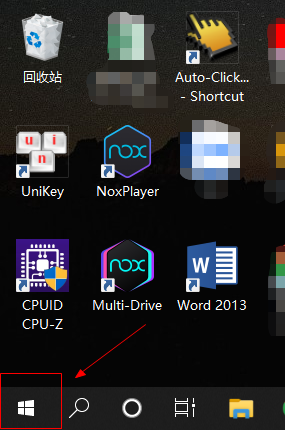
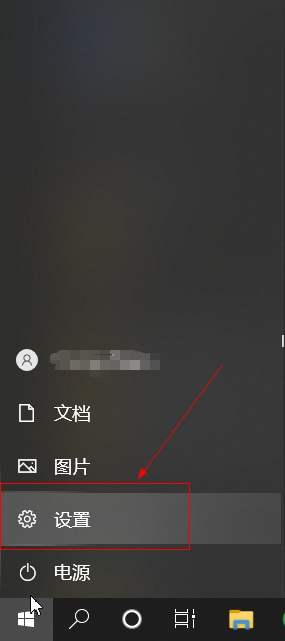
2、点击更新和安全,选择疑难解答
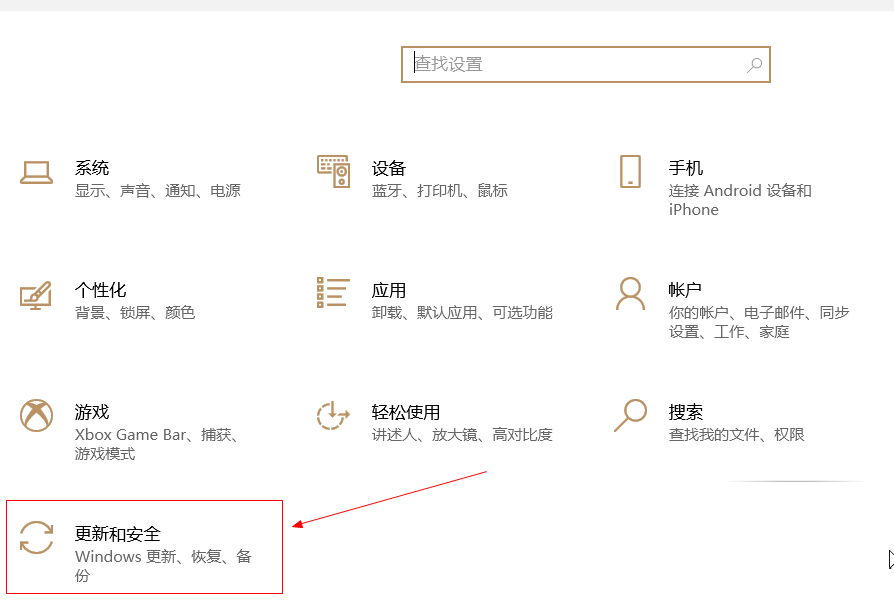
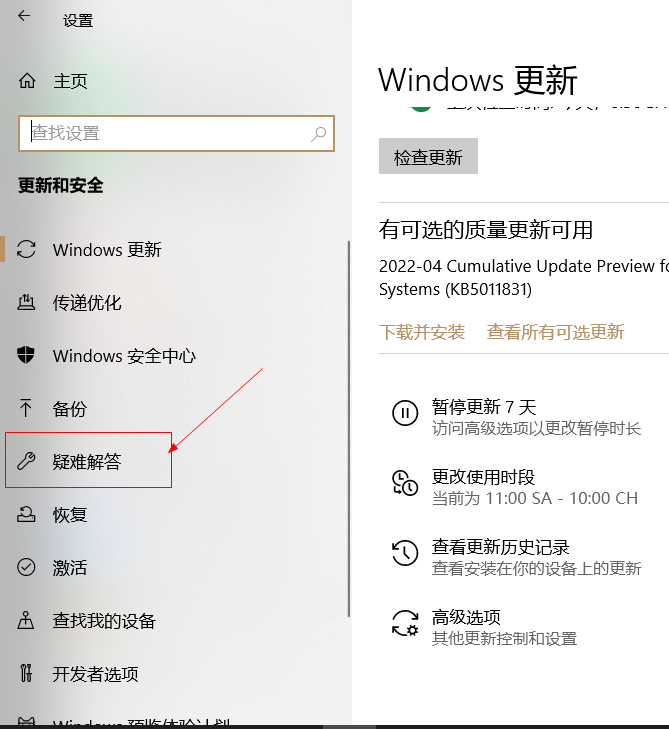
3、弹出来的界面选其他疑难解答,点击Windows更新
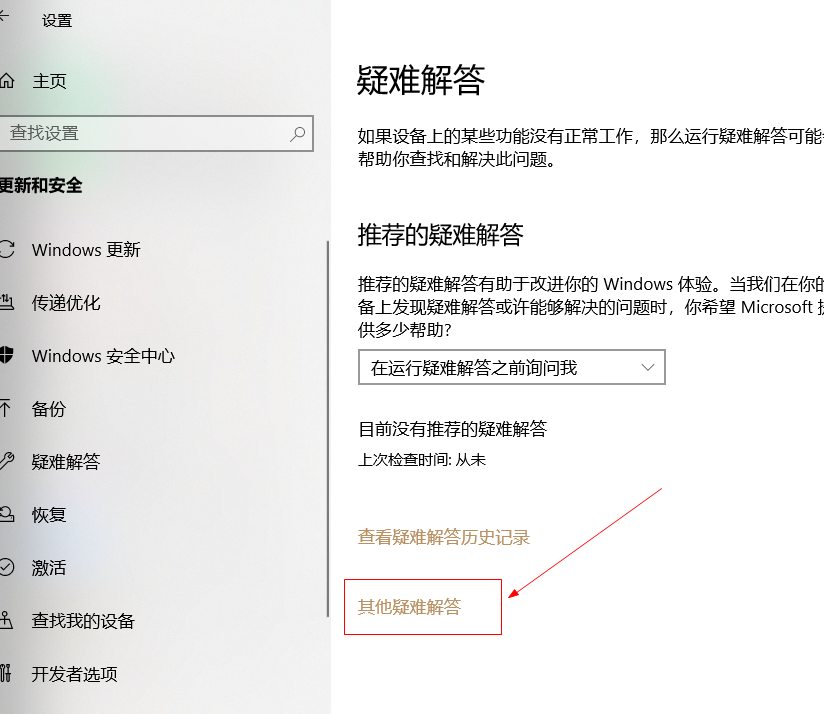
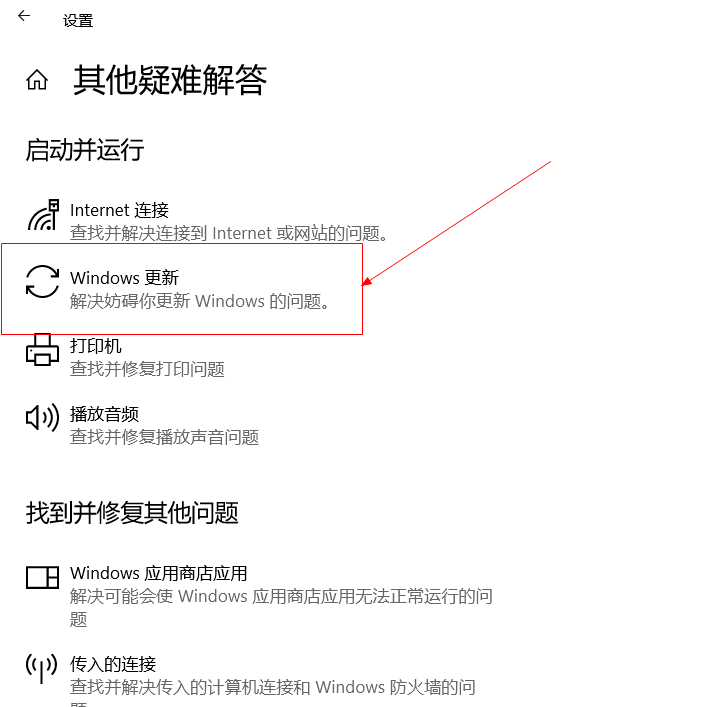
4、点击运行疑难解答,按照提示修复即可
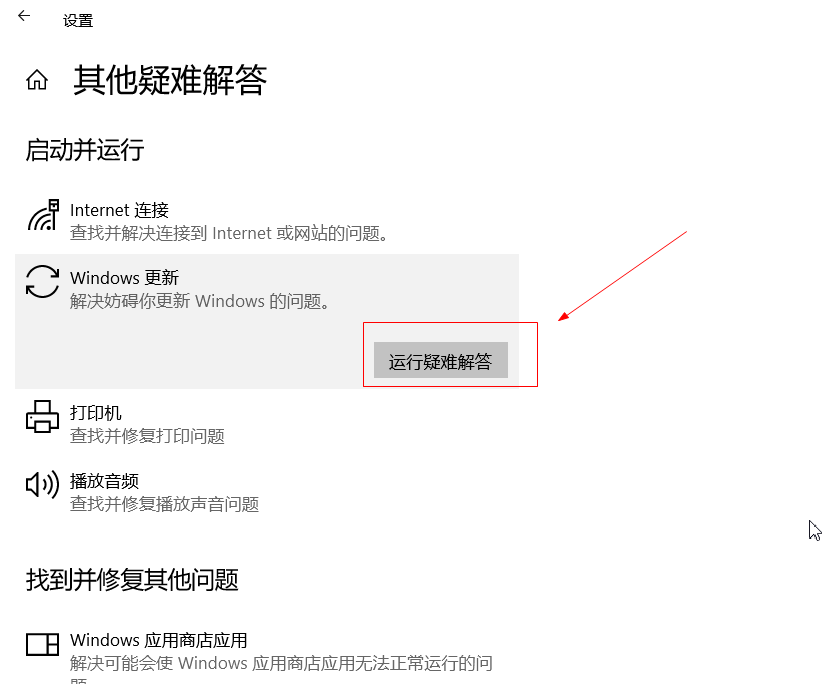
总结:
点击左下角的开始图标,选择设置
点击更新和安全,选择疑难解答
弹出来的界面选其他疑难解答,点击Windows更新
点击运行疑难解答,按照提示修复即可
到这里,我们也就讲完了《处理电脑持续显示"正在准备Windows"的方法》的内容了。个人认为,基础知识的学习和巩固,是为了更好的将其运用到项目中,欢迎关注golang学习网公众号,带你了解更多关于电脑,显示的知识点!
声明:本文转载于:yunqishi 如有侵犯,请联系study_golang@163.com删除
相关阅读
更多>
-
501 收藏
-
501 收藏
-
501 收藏
-
501 收藏
-
501 收藏
最新阅读
更多>
-
456 收藏
-
365 收藏
-
302 收藏
-
271 收藏
-
370 收藏
-
213 收藏
-
398 收藏
-
371 收藏
-
481 收藏
-
350 收藏
-
323 收藏
-
232 收藏
课程推荐
更多>
-

- 前端进阶之JavaScript设计模式
- 设计模式是开发人员在软件开发过程中面临一般问题时的解决方案,代表了最佳的实践。本课程的主打内容包括JS常见设计模式以及具体应用场景,打造一站式知识长龙服务,适合有JS基础的同学学习。
- 立即学习 543次学习
-

- GO语言核心编程课程
- 本课程采用真实案例,全面具体可落地,从理论到实践,一步一步将GO核心编程技术、编程思想、底层实现融会贯通,使学习者贴近时代脉搏,做IT互联网时代的弄潮儿。
- 立即学习 516次学习
-

- 简单聊聊mysql8与网络通信
- 如有问题加微信:Le-studyg;在课程中,我们将首先介绍MySQL8的新特性,包括性能优化、安全增强、新数据类型等,帮助学生快速熟悉MySQL8的最新功能。接着,我们将深入解析MySQL的网络通信机制,包括协议、连接管理、数据传输等,让
- 立即学习 500次学习
-

- JavaScript正则表达式基础与实战
- 在任何一门编程语言中,正则表达式,都是一项重要的知识,它提供了高效的字符串匹配与捕获机制,可以极大的简化程序设计。
- 立即学习 487次学习
-

- 从零制作响应式网站—Grid布局
- 本系列教程将展示从零制作一个假想的网络科技公司官网,分为导航,轮播,关于我们,成功案例,服务流程,团队介绍,数据部分,公司动态,底部信息等内容区块。网站整体采用CSSGrid布局,支持响应式,有流畅过渡和展现动画。
- 立即学习 485次学习
